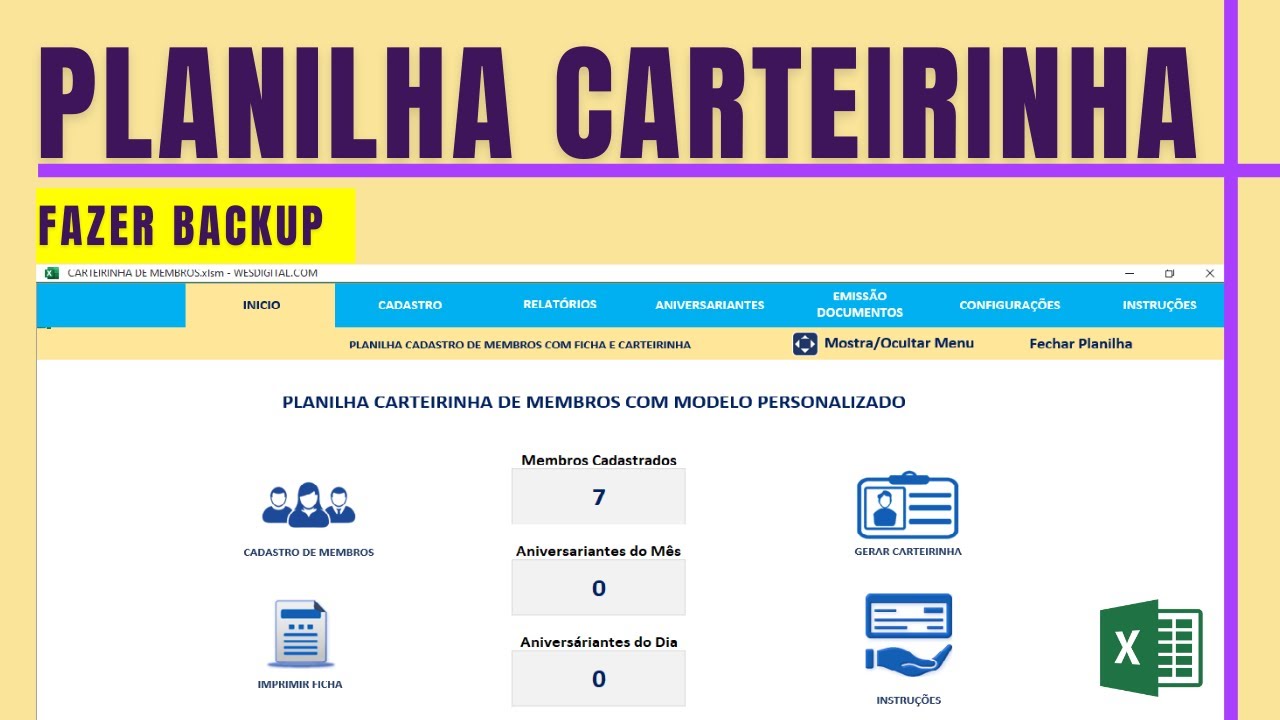Até mesmo agradeço danificar e você perder todas as informações vírus ou até mesmo aquele técnico que vai fazer a formatação do computador do sua igreja que não faz os backups você acaba.
Perdendo tudo que você tem na sua planeta então procedimento de backup muito importante por causa disso Oi gente vai utilizar nesse procedimento aqui o mesmo.
É a mesma conta de e-mail que você criou aí para utilizar no Outlook que você utiliza aí o drive que é uma forma de você fazer o backup na nuvem de graça vou fechar planeta aqui todo.
Procedimento de backup você faz com a planilha fechada fecha planilha Oi gente vai vir aqui agora na unidade sei aonde é a planilha foi instalada Oi você vai vir aqui tá vendo.
Carteirinha de membro o que Deus tem todas as pastas aos documentos que a gente gerou e as fotos bom então é importante você fazer o.
Backup de toda essa parte para você fazer isso basta você vir aqui ó com botão direito em cima da pasta carteirinha de membro e adiciona o arquivo se você ainda não tem um.
Compactador de arquivos utiliza o 7-zip que ele é grátis vou adicionar aqui ao arquivo e o selecionar como tipo Zip e vou colocar aqui na área de trabalho não.
Coloca o arquivo compactado na unidade C se você utilizar e o Windows 10 ele vai bloquear dizendo que não é possível você gravar um arquivo compactado ali Vou salvar Ok ele vai criar aqui um arquivo.
Você quer o backup mas não adianta ele ficar aqui no seu computador você tem que enviar ele para nuvem então é utilizar aqui o Google Drive que é grátis você pode utilizar até sim 15.
Gigas de espaço então aqui com o navegador aberto com a sua conta do Gmail logado tá gente está logado no Gmail você abre uma nova ele aqui oi vem aqui nesses pontinhos aqui ó já.
Veja Também:
- Planilha Emissão de Carteirinha de Membros.
- Planilha Ficha de Membro com Foto 100% Desbloqueada (Grátis).
- Planilha Excel de Fluxo de Caixa Grátis.
Fez selecione AC drive - Wesdigital
você vai ter acesso a essa área aqui do Driver tem forma aqui o que você tem 15 gigas para utilizar Oi livre pode estar criando uma pasta.Aqui dentro para você salvar aqui dentro a sua planilha Porque caso seu computador tem algum problema a sua planeja vai estar aqui salva no Drive para você recuperar basta baixar.
Novamente a planilha e utilizar vou criar aqui ó em uma pasta e colocar o nome o backup planilha.
O cárcere a carteirinha Oi gente essa pasta vou abrir aqui eu vou criar uma outra pasta e eu vou colocar aqui um ano a gente tá.
Em 2021 para ficar mais fácil de identificar sim mas qual é a frequência que você deve fazer esse pecado eu utilizo o backup assim toda vez que tem alteração.
Por exemplo o cadastrei um novo membro o alterei algum cadastro e se a gente não faz todos os dias mas a gente faz quase que você manda pelo menos uma ou duas vezes por mês no início quando você.
Tiver cadastrando os menos você vai estar fazendo praticamente todos os dias então Interessante é você fazer o backup todo dia porque se der algum problema no seu computador a planilha a gente.
Consegue fornecer outra mas agora os dados que você digitou infelizmente não você vai perder então essa importância de você utilizar o mercado e depois que você criou a parte aqui ano.
Eu criei assim uma nova pasta e coloca o primeiro mercado que eu faço e a data do dia ó e aqui eu envio fazer o piloto do.
Arquivo aquele artigo que tá na área de
Trabalho que a gente criou compactor eu vou colocar ele aqui G1 o cão ele tá querendo essa pasta no dia.Seguinte só precisar de fazer um backup novamente eu vou vir aqui eu criar uma nova pasta e colocar dois a data do dia é para eu saber qual dia eu parei.
Eu posso colocar esse aqui também ó essa forma se ficar mais fácil para você visualizar e aqui eu venho faço o piloto do arquivo e eu marquei pessoa com Pax.
Bom então é bem simples fazer o backup feito isso aqui o backup já tá feio se der qualquer problema no computador você pode tá baixando e utilizando vou fazer aqui eu vou excluir esse acabe vou vir.
Aqui na unidade ser Excluir toda essa pasta aqui ó quem sabe o que a gente perdeu em toda a planilha são seu tema backup eu vim aqui ó olha qual é o último de.
Vem aqui tem que se me desse arquivo fazer download e ele vai salvar aqui na praça não loja bom e você manda extrair aqui esse arquivo mesmo procedimento de instalação.
Extrair aqui e pega essa paz bom e coloca ela na unidade ser e vai abrir aqui a planilha todas as informações não está aqui com as fotos ó.
Por isso que é importante você fazer o backup de toda passa eu vou abrir que a planilha é G1 .
Oi pode vir aqui em cadastro e olhar que vai estar aqui os dois cadastre-se e os dois cadarço que a gente fez voz tá aqui salsa .
Bom então pessoal essa importância de você fazer o cadastro para você não perder os dados que você cadastrou na planilha e Oi Espera aí que tem ajudado aí esse.
Vídeo se você ficou com qualquer dúvida deixa aí no comentário se eu vou estar fazendo mais vídeos te ajudando para você utilizar da melhor forma essa planilha aí de carteirinha de mesmo se.
Você não tem essa planilha ainda eu tenho link aqui abaixo onde eu faço uma apresentação de todos os recursos essa planilha você pode estar conhecendo aí e verificando a isso é útil para sua.